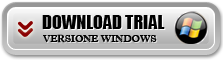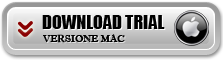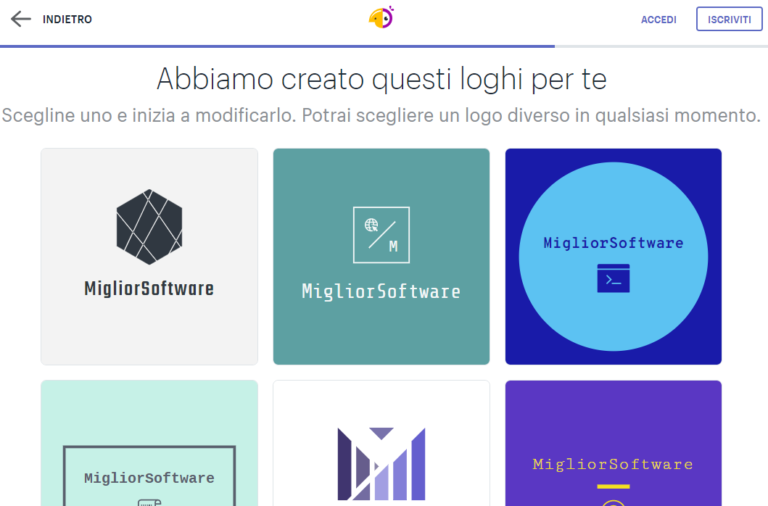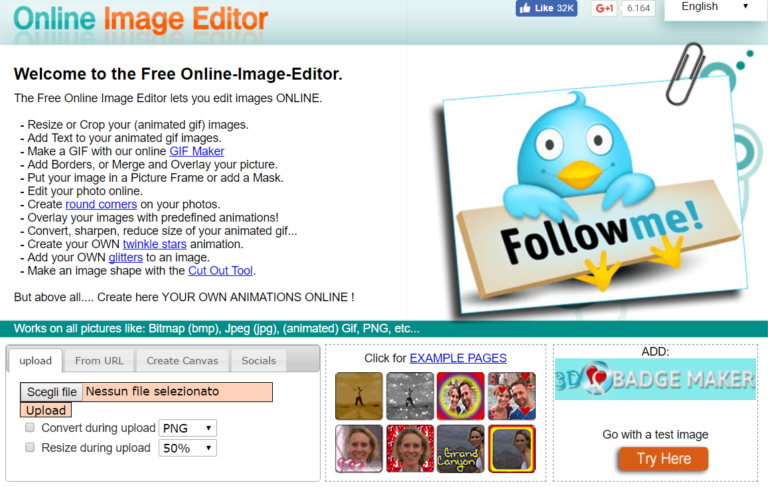Migliori App per Rimuovere Foto Doppie dal Cellulare
Sempre più spesso capita di notare sul proprio cellulare la presenza di foto doppie che vanno a causare disordine nella libreria delle foto e ad occupare parecchio spazio prezioso in memoria. Le cause della presenza di foto doppie sul cellulare sono diverse, come ad esempio la ricezione di foto da Whatsapp, ripristino foto da un backup che vanno ad aggiungersi a quelle già presenti nel dispositivo, salvataggio della stessa foto più volte, ecc….
Quando ci si accorge di avere delle foto doppie sul cellulare la prima cosa che si tenta di fare è accedere manualmente all’album o galleria foto e cercare di selezionare e cancellare le foto in questione. Tale procedura manuale va bene però solo se le foto doppie non sono tante. Nell’immagine seguente ad esempio viene mostrata la procedura per selezionare e rimuovere più foto contemporaneamente da un iPhone:

Se le foto doppie sono decine o peggio centinaia, non è assolutamente pensabile di cancellarle una ad una tramite il cellulare stesso anche perchè non sempre sono ben visibili dall’anteprima. Qui di seguito segnaliamo 3 app molto interessanti che permettono di fare tale lavoro di rimozione foto doppie dal cellulare in maniera più veloce e quasi del tutto automatica.
Contenuto
Soluzione n.1: Rimuovere Foto Doppie Cellulare con TunesGO
E’ indubbio il fatto che se si riuscisse a collegare il cellulare al computer e si facesse l’operazione di cancellazione foto doppie dal PC/Mac anzichè dal cellulare stesso, il tutto risulterebbe più semplice e veloce da fare. A tal proposito ci viene in soccorso il programma TUNESGO, uno dei migliori “file manager” e programmi per smartphone, che consente di collegare il cellulare al computer e di visualizzare/selezionare/cancellare le foto doppie dal computer stesso.
TunesGO è disponibile infatti sia in versione Windows che Mac (scaricabile in versione demo dai link seguenti) e supporta sia cellulari con sistema operativo Android (samsung, htc, huawei, lg, nokia, sony, ecc…) che iOS (iPhone, iPad…)
Dopo l’installazione e l’apertura del programma sul tuo computer, dovrai solo collegare il cellulare via USB al computer e poi potrai iniziare la gestione dei file, foto incluse.
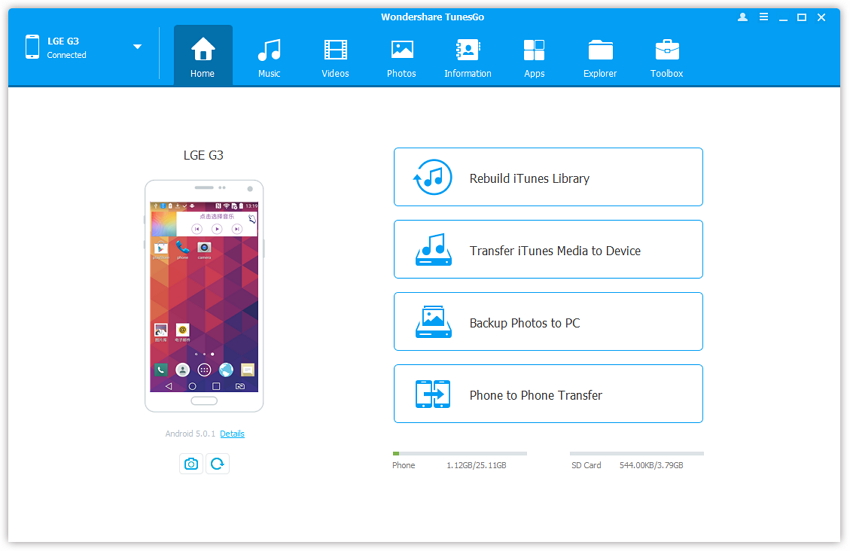
Accedendo alla sezione FOTO potrai visualizzare tutte le foto memorizzate nel dispositivo e procedere quindi alla selezione delle foto doppie e alla successiva rimozione (come indicato nella figura seguente):

Se le foto sono tante e non riesci a fare questo lavoro manualmente potresti, sempre tramite TunesGO, trasferire prima tutte le foto sul PC e qui usare un programma come Foto Video Duplicate Remover per individuare e cancellare AUTOMATICAMENTE tutte le foto (o i video) duplicate.
Soluzione n.2: Rimuovere Foto Doppie dal cellulare con Duplicate Photo Fixer
Per chi possiede un cellulare Android o iOS (iPhone), esiste un’interessante app che si chiama Duplicate Photo Fixer grazie alla quale è possibile ricercare velocemente tutte le foto doppie (o triple) e procedere alla loro rimozione.
Ecco i link da cui potrai scaricare l’app per Android o iOS:
Per utilizzare questa applicazione ecco i semplici passaggi da seguire:
a) Installa ed avvia Duplicate Photos Fixer sul tuo cellulare
b) Accedi alla sezione “Fotocamera“. La scansione inizierà automaticamente

c) Nella schermata successiva tocca il pulsante di azione in basso a sinistra
d) Clicca su “Auto Mark”

e) Premi l’icona del cestino in basso a destra per cancellare le foto doppie rilevate

Potrai esaminare gli elementi eliminati di recente e anche rimuovere queste foto in modo permanentemente dal tuo dispositivo iOS. Oltre a far ordine nella galleria delle foto potrai liberare molto spazio prezioso!
Soluzione n.3: Rimuovere Foto Doppie dal cellulare con Clean Master
1) Installa l’app “Clean Master” dal App Store (disponibile solo per cellulari Android!)
2) Apri l’app e nella schermata inziale vedrai la memoria libera e la percentuale di RAM utilizzata

3) Clicca in basso sull’icona “Strumenti” come mostrato nella figura sopra
4) Dalla nuova finestra che si apre accedi a “Pulizia Foto“.

5) L’app adesso inizierà a effettuare la scansione delle foto e al termine mostrerà tutte le foto doppie rilevate
6) Clicca sull’opzione “Foto Duplicate”

7) Assicurati che sia attiva (cioè su ON) l’opzione “Conserva Foto Migliore”. Questa opzione garantirà la conservazione della migliore foto tra le due uguali.

8) Infine clicca sul pulsante “ELIMINA” per spostare le foto doppie nel “Cestino Foto“

Tutto qui!